2 ferramentas para executar pesquisas de imagem reversa online
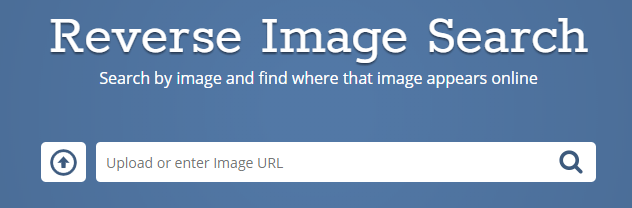
- 4576
- 330
- Maurice Champlin
Já encontrei uma imagem no Instagram ou no Facebook e queria ver se essa foto aparece em qualquer outro lugar da Internet? Ou talvez você queira ver se uma imagem sua foi roubada por outra pessoa que a publicou sem autorização?
Em qualquer um desses casos, você precisa realizar uma pesquisa de imagem reversa. Existem algumas ferramentas diferentes que você pode usar para fazer uma pesquisa de imagem reversa. Neste artigo, vou falar sobre como você pode encontrar tamanhos diferentes para uma imagem e como você pode encontrar outros sites que tenham uma imagem idêntica.
ÍndicePesquisa de imagem do Google
O Google provavelmente tem o maior índice de imagens on -line do que qualquer outra pessoa. Se você está procurando uma imagem, o melhor lugar para começar é nas imagens.Google.com.
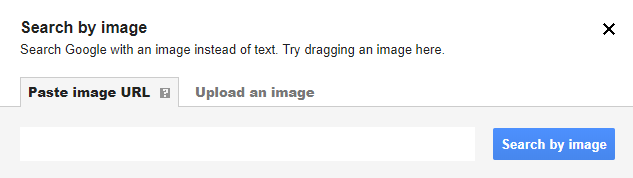
Se a imagem que você deseja pesquisar estiver online, clique com o botão direito do mouse e escolha Copiar o endereço de endereço/cópia do URL da imagem Se estiver usando o Google Chrome. Em borda, a única opção é salvar a imagem no seu computador. Outros navegadores têm opções semelhantes. Você pode copiar o URL da imagem ou baixá -lo.
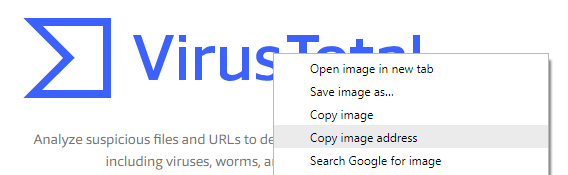
Clique Pesquise por ImagE e você receberá uma página de resultados que se parecem:
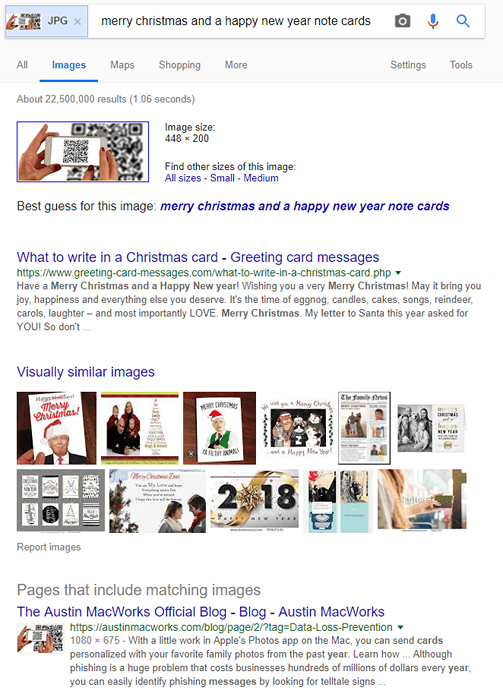
No meu teste, acabei de pegar o URL para uma das imagens em um post que eu havia escrito anteriormente. A imagem era uma foto de stock grátis, então eu sabia que ia aparecer em outro lugar na web. Por padrão, o Google tenta fazer o melhor "adivinhe" o que a imagem significa, mas como você pode ver de cima, os códigos QR não têm nada a ver com as férias.
No entanto, não é isso que me interessa sobre a pesquisa. Se você está procurando uma versão de maior qualidade da imagem que está procurando, basta clicar em Todos os tamanhos debaixo de Encontre outros tamanhos para esta imagem cabeçalho.
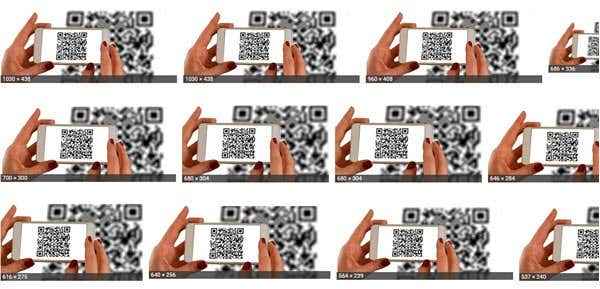
Você receberá uma lista da mesma imagem em todos os tamanhos diferentes que o Google poderia encontrar. Se você voltar para a página de pesquisa principal, verá a seção na parte inferior chamada Páginas que incluem imagens correspondentes. Isso mostrará todas as páginas da web indexadas que têm a mesma imagem em algum lugar do site deles. Você pode clicar no link para ver a página da web exata com a imagem. Esta é uma ótima maneira de procurar imagens protegidas por direitos autorais na web.
Se você precisar executar a pesquisa de imagens com frequência, pode ser uma boa ideia instalar a extensão de pesquisa por imagem no Google Chrome. É do Google e completamente grátis. O que é bom é que você pode clicar com o botão direito do mouse em qualquer imagem e escolher Pesquise no Google com esta imagem. Não há necessidade de copiar o URL da imagem ou fazer o download e depois novamente.
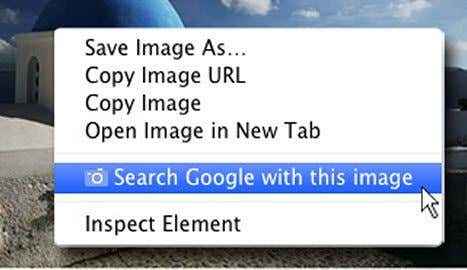
Tineye
Outra boa opção para pesquisas de imagem reversa é Tineye. Eles já existem há muito tempo, têm mais de 25 bilhões de imagens indexadas e se concentram exclusivamente na pesquisa de imagens.
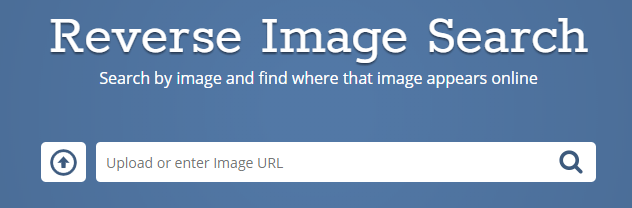
Quando você realiza uma pesquisa em Tineye, os resultados são um pouco diferentes da maneira como o Google mostra resultados. Aqui está um exemplo de busca pelo logotipo do Startbucks:
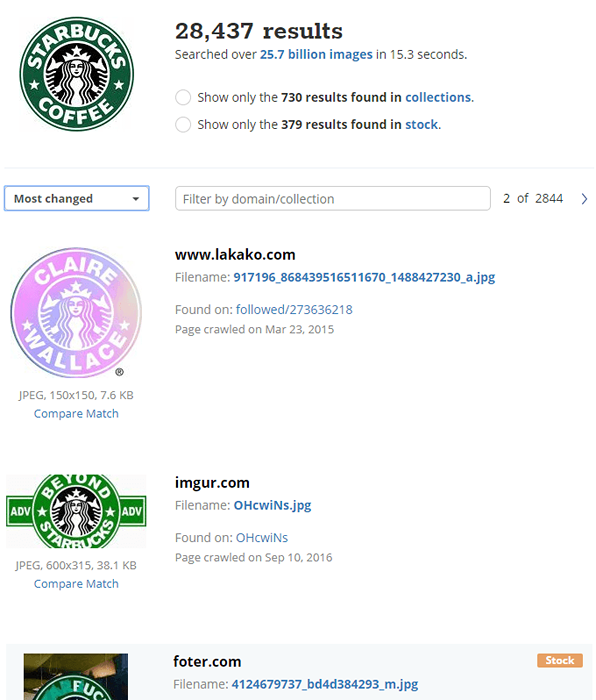
Por padrão, ele mostrará os resultados ordenados por A maioria mudou. Isso significa a imagem mais diferente da imagem que você está procurando. Se você quiser ver imagens idênticas, clique no menu suspenso e escolha Melhor partida. Se você deseja imagens da mais alta qualidade, escolha Maior imagem.
Você também pode clicar nas duas opções no topo para mostrar apenas resultados de coleções e mostrar apenas imagens de estoque.
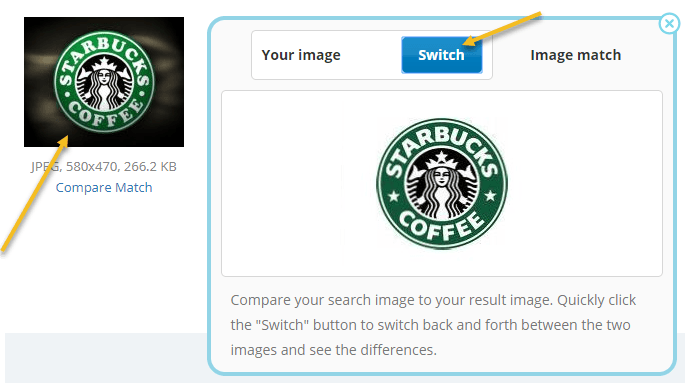
Se você clicar na imagem nos resultados, ela criará uma pequena caixa que você pode usar para comparar a imagem à sua imagem. Clique no Trocar botão e vai ir e voltar, mostrando o seu e a imagem correspondente.
Tineye também tem uma extensão do Google Chrome que funciona exatamente como o Google, exceto pelo fato de carregar seus próprios resultados, como mostrado acima.
Essas são praticamente as melhores opções para realizar pesquisas de imagem reversa online. Se você deseja realizar uma pesquisa de imagem reversa no seu smartphone, consulte esta postagem do PCMAG. Aproveitar!
- « 5 programas gratuitos para limpar completamente um disco rígido
- Corrigir o Internet Explorer 9 problemas »

